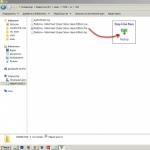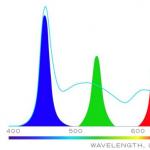Wenn die Festplatte seltsame Geräusche von sich gibt oder es Probleme beim Schreiben und Lesen von Informationen gibt, sollten Sie die Festplatte mit einem der Programme auf Fehler überprüfen. Abhängig von der Aufgabe (Prüfung der Festplattenoberfläche auf Beschädigungen, Suche nach fehlerhaften Sektoren, Korrektur von Fehlern usw.) kann unterschiedliche Software nützlich sein.
Sie können die Festplatte mit Standard-Systemtools schnell auf Fehler überprüfen, für die Wiederherstellung der Festplatte benötigen Sie jedoch spezielle Programme von Drittanbietern. Nachdem ein Benutzer jeder Erfahrungsstufe gelernt hat, den Zustand einer Festplatte mit verschiedenen Dienstprogrammen zu überprüfen, wird er in der Lage sein, auftretende Probleme zu bewältigen.
CheckDisk System Service ist das einfachste Festplattendiagnoseprogramm, das keine komplexen Fehler finden oder fehlerhafte Sektoren reparieren kann, aber zur Behebung grundlegender Probleme nützlich ist. Es ist auf allen Versionen des Windows-Betriebssystems verfügbar und kann zur Überprüfung von Laufwerken aller Art verwendet werden. Alle Benutzer müssen wissen, wie man mit diesem Tool eine Festplatte auf Fehler überprüft.
Die GUI-Version des Dienstprogramms ist für unerfahrene Benutzer am bequemsten. Sie können es über das Datenträgerverwaltungsmenü starten, auf das Sie auf zwei Arten zugreifen können:
- in Windows XP/Vista/7 – wählen Sie „Verwalten“ im Kontextmenü von „Arbeitsplatz“ und gehen Sie dann zum gewünschten Menü;
- in Windows 8/10 – drücken Sie die Win+X-Kombination und wählen Sie das entsprechende Element aus.
Wählen Sie im sich öffnenden Fenster das zu analysierende Gerät aus, klicken Sie mit der rechten Maustaste darauf und wählen Sie im Dropdown-Menü „Eigenschaften“. Wenn Sie zur Registerkarte „Service“ gehen, müssen Sie das Festplattendiagnoseprogramm ausführen.
Das System prüft und korrigiert Fehler automatisch, wenn die Festplatte derzeit nicht mit Lese- oder Schreibvorgängen beschäftigt ist. Andernfalls bietet das Programm nach dem Neustart des PCs einen Test an. Bei Bedarf können Sie im Scan-Ergebnisfenster detaillierte Informationen zum Status der Festplatte einsehen.
Die GUI-Version hilft nicht immer, da die Überprüfung des Status der Festplatte manchmal im abgesicherten Modus oder ohne den Start des Betriebssystems erforderlich ist. In solchen Fällen hilft die Konsole; Sie können sie über eine Bootdiskette starten, bevor das System startet.
Sobald Sie die Wiederherstellungskonsole öffnen, müssen Sie den Befehl chkdsk /f ausführen, der alle angeschlossenen Laufwerke überprüft. In manchen Fällen hilft dies, den Fehler zu beheben. Wenn jedoch ein Festplattenfehler dazu geführt hat, dass das System nicht gestartet werden konnte, ist in den meisten Fällen eine eingehendere Überprüfung des Zustands der Festplatte erforderlich.
Um den Konsolenbefehl innerhalb des Systems zu verwenden, müssen Sie Folgendes tun:
- Starten Sie die Befehlszeile (über Win+X oder durch Eingabe von cmd im Fenster „Ausführen“);
- Geben Sie den Befehl chkdsk ein und geben Sie dabei den Buchstaben der überprüften Partition und zusätzliche Flags an.
- Bestätigen Sie den Vorgang, indem Sie Y drücken.
Die Überprüfung der Festplatte über die Befehlszeile geht etwas schneller als bei Verwendung der GUI-Version des Programms. Die Ergebnisse werden hier in der Konsole angezeigt.
Das Linux-System verfügt außerdem über Standardtools – hdparm und smartctl, die über die Konsole gestartet werden.
Einfache Programme zum schnellen Überprüfen der Festplatte
Wenn Standard-Dienstprogramme nicht geeignet sind, kann die Festplattendiagnose mit einfachen Programmen von Drittanbietern durchgeführt werden. Sie ermöglichen es Ihnen, weitere Informationen über den Gesundheitszustand der Festplatte zu erhalten. Bei schwerwiegenden Problemen sind sie jedoch nicht geeignet, da sie nicht zur Behebung des Schadens verwendet werden können.
HDDScan ist ein kostenloses Programm, das Analysen in zwei Modi durchführt:
- nach S.M.A.R.T.-Indikatoren;
- lineare Verarbeitung.
Das Tool wertet die Lese- und Schreibgeschwindigkeit verschiedener Sektoren aus und markiert die „langsamen“ Zellen. Während der Analyse stellt das Programm sicher, dass die getesteten Festplatten nicht überhitzen; am Ende der Verarbeitung wird dem Benutzer ein vollständiger Bericht angezeigt.
HDDScan gute Vielseitigkeit. Mit dem Dienstprogramm können Sie Festplatten unabhängig vom Gerätetyp auf Fehler überprüfen: Es kann entweder eine externe Festplatte überprüfen oder ein RAID-Array, SSD-Laufwerk oder eine Speicherkarte analysieren.
Kristallscheibenmarkierung hat nur eine Funktion – es wertet die Lese- und Schreibgeschwindigkeit aus. Trotzdem wird es häufig verwendet, da es immer noch möglich ist, die Funktionsfähigkeit der Festplatte anhand von nur zwei Indikatoren zu überprüfen.
Der Test verwendet verschiedene Algorithmen, darunter den sequentiellen Aufzeichnungsmodus. Das Programm füllt nach und nach den gesamten Speicherplatz auf dem Laufwerk mit Blöcken einer vom Benutzer angegebenen Größe und reinigt anschließend die Festplatte. Die gleiche Technik wird von Festplattenherstellern verwendet, um die Produktqualität zu überprüfen. Der Nachteil besteht darin, dass es den Verschleiß von SSD-Laufwerken beschleunigt.
CrystalDiskInfo Und DiskCheckup Sie sind in ihrem Funktionsumfang ähnlich und unterscheiden sich nur in der Schnittstelle. Sie überprüfen den Status der Festplatte mithilfe von S.M.A.R.T.-Algorithmen und erstellen einen Prüfverlauf, der es Ihnen ermöglicht, die Dynamik von Änderungen zu verfolgen. CrystalDiskInfo bietet mehr Optionen zur Visualisierung des Verlaufs. Sie können beispielsweise ein Diagramm erstellen und nicht nur einen schriftlichen Bericht erhalten.
Ein weiteres Merkmal dieser Programme ist ein praktisches Benachrichtigungssystem. Eingehende Festplattentests nehmen in der Regel viel Zeit in Anspruch. Wenn der Benutzer den Computer verlassen muss, kann er Benachrichtigungen über kritische Festplattenfehler per E-Mail aktivieren.
Programme von Festplattenherstellern
Einige Festplattenhersteller haben eigene Dienstprogramme entwickelt, um den Status der Festplatte zu analysieren. Sie sind für den Einsatz mit gleichnamigen Geräten gedacht; mit ihrer Hilfe ist die Diagnose einer Festplatte eines anderen Herstellers möglich, allerdings muss dies sorgfältig erfolgen. Im Gegensatz zu einfacheren Programmen gibt es für diese Dienstprogramme Versionen in verschiedenen Sprachen, darunter auch Russisch. Welches Programm eignet sich besser zur Analyse des Festplattenstatus?
Das proprietäre Programm von Seagate gibt es in zwei Versionen: einer Standardversion für die Ausführung unter Windows und einer DOS-Version im ISO-Image-Format, aus der Sie einen bootfähigen USB-Stick erstellen können. Es wird empfohlen, die zweite Option zu verwenden, da die Prüfung in diesem Fall genauer und effizienter ist.
SeaTools nutzt einen Teil der S.M.A.R.T-Indikatoren. um die Festplatte zu testen, ohne Einzelheiten zu den einzelnen Elementen preiszugeben. Es können drei Tests durchgeführt werden:
- kurzer Selbsttest der Festplatte;
- kurzer Schnelltest;
- eine Langzeitprüfung, bei der alle Sektoren nacheinander gelesen werden.
Während der Scan fortschreitet, korrigiert das Programm automatisch alle gefundenen Fehler.
Besitzer von Festplatten von WD sollten wissen, wie sie die Leistung von Festplatten mithilfe proprietärer Software dieses Herstellers überprüfen können. Der Funktionsumfang ähnelt dem des Programms von Seagate, ist jedoch etwas erweitert und ermöglicht ein tieferes Arbeiten mit dem betroffenen Gerät.
Es gibt zwei zusätzliche Funktionen:
- Deep-Disk-Formatierung – das Programm schreibt Nullen in alle Sektoren und zerstört so dauerhaft Informationen;
- Blockieren des Zugriffs auf fehlerhafte Sektoren – das Programm markiert fehlerhafte Blöcke und verhindert so das Schreiben neuer Informationen in diese.
Im Gegensatz zu SeaTools kann dieses HDD-Diagnoseprogramm frei mit Geräten aller Hersteller verwendet werden, um die Festplatte auf Fehler zu überprüfen – hierbei wurden keine Probleme festgestellt.
Deep-Testing-Software
Wenn Sie nicht nur die Festplatte auf Fehler überprüfen, sondern auch fehlerhafte Sektoren korrigieren müssen, können Sie auf eine ausgefeilte Software, die eine tiefgreifende Analyse des Festplattenzustands durchführt, nicht verzichten.
Victoria-Festplatte
Vielen Benutzern zufolge ist Victoria HDD die beste Software zur Erkennung von Festplattenproblemen. Diesen Ruf erlangte das Programm aufgrund seines großen Funktionsumfangs.
Victoria gibt es in zwei Versionen:
- mit einer grafischen Shell zur Verwendung in Windows;
- mit einer DOS-Shell, um eine Bootdiskette zu erstellen.
Es ist besser, die zweite Version zu verwenden. Durch die Diagnose der Festplatte außerhalb des Systems können Sie bessere Ergebnisse erzielen. Es wird daher immer empfohlen, dem Prinzip „Testen Sie die Festplatte nach Möglichkeit von der Startdiskette aus“ zu folgen. Als letzten Ausweg können Sie eine LiveCD eines anderen Betriebssystems verwenden, beispielsweise eine Linux-Distribution wie Ubuntu.
Victoria HDD verfügt über eine Vielzahl von Funktionen:
- schneller und vollständiger Festplattenscan;
- Neuzuweisung fehlerhafter Sektoren und deren Wiederherstellung;
- Überprüfen des Status der Kontakte im IDE- oder SATA-Kabel;
- Analyse der Geräteleistung;
- Anzeigen von S.M.A.R.T.-Indikatoren.
Bei der Überprüfung müssen Sie auf die Zugriffszeit auf Sektoren achten. Sie sollte 200-600 ms nicht überschreiten. Sie können die Temperatur der Festplatte auch während des Betriebs anzeigen, dies ist jedoch nicht so wichtig.
HDD-Regenerator
HDD Regenerator ist ein Programm zur professionellen Festplattenwiederherstellung. Es markiert fehlerhafte Sektoren nicht nur als ungenutzt, sondern versucht auch, sie wiederherzustellen. Hierzu wird nicht die Standardmethode der Tiefenformatierung verwendet, sondern ein proprietärer Algorithmus, der auf der Übertragung von Signalen unterschiedlicher Ebenen an den Sektor basiert. Trotz ihres professionellen Niveaus können auch unerfahrene Benutzer diese Software verwenden, da das Testen einer Festplatte mit ihrer Hilfe dank der komfortablen russischsprachigen Oberfläche nicht schwierig ist.
Programmfunktionen:
- Gewährleistung der Datensicherheit – es funktioniert nur im Lesemodus;
- Unterstützung für verschiedene Dateisysteme;
- die Fähigkeit, die Festplattenoberfläche zu scannen;
- Echtzeitüberwachung.
Das Programm ist nicht für jeden geeignet, da Sie Ihre Festplatte kostenlos auf Funktionsfähigkeit überprüfen können, für die Sektorwiederherstellungsfunktion jedoch 90 US-Dollar zahlen müssen.
Wenn Sie nicht bezahlen möchten, können Sie TestDisk verwenden, ein kostenloses Programm, das die Partitionstabelle, Bootsektoren und MFT wiederherstellen kann. Es erkennt auch fehlerhafte Sektoren, kann gelöschte Informationen wiederherstellen und Dateisystemfehler beheben. Der einzige Nachteil ist das Fehlen einer grafischen Oberfläche; Sie müssen von der Konsole aus arbeiten.
Wenn der Computer nach der Überprüfung der Festplatte und der Behebung aller Probleme weiterhin fehlerhaft funktioniert, lohnt es sich, die Registrierung zu überprüfen. Möglicherweise werden die Fehler nicht durch Hardwarefehler, sondern durch interne Systemfehler verursacht.
Fehlerhafte Sektoren oder fehlerhafte Blöcke sind Bereiche auf der Festplatte, die ausgefallen sind und aus denen weder Informationen geschrieben noch gelesen werden können. Solche Bereiche erscheinen früher oder später auf jeder Festplatte, was eine Reihe von Problemen zur Folge hat negative Folgen:
- Die Informationen werden gelesen, aber es passiert sehr langsam
- Langsam oder fehlerhaft Das Betriebssystem wird geladen
- Periodisch PC neu starten, ohne ersichtlichen Grund
- Das Unangenehmste, was es zu beachten gilt, ist Informationsverlust, Weil Einige Dateien werden für das System einfach nicht mehr lesbar und können nicht immer wiederhergestellt werden.
In solchen Fällen muss zunächst die Festplatte auf Fehler überprüft werden. Die oben genannten Symptome weisen nicht immer auf einen Laufwerksfehler hin. Manchmal handelt es sich dabei um einfache Fehler, die leicht korrigiert werden können. Um ein solches Verfahren durchzuführen, ist es nicht erforderlich, Programme von Drittanbietern zu verwenden, obwohl diese in den meisten Fällen recht effektiv funktionieren.
Wenn Sie diese nicht zur Hand haben, können Sie nachschauen integrierte Werkzeuge Betriebssystem. In Betriebssystemversionen höher als Windows XP gibt es ein spezielles Dienstprogramm zur Überprüfung, dessen Verwendung wir im Folgenden betrachten.
So überprüfen Sie Ihre Festplatte unter Windows
Es gibt zwei Möglichkeiten, das integrierte Dienstprogramm zum Testen von Festplatten zu verwenden: über Festplattenverwaltung und über die Befehlszeile.
Die erste Methode ist einfacher. Um die Verwaltungskonsole zu öffnen, müssen Sie mit der rechten Maustaste auf „ Mein Computer» („Dieser PC“ in Windows 10) und suchen Sie das Element Kontrolle. Wählen Sie im sich öffnenden Fenster „ Datenträgerverwaltung", suchen Sie das gewünschte Medium und klicken Sie erneut mit der rechten Maustaste darauf.
Jetzt müssen Sie „ Eigenschaften" und öffne das Lesezeichen " Service" Klicken Sie in den Diagnosetools auf die Schaltfläche „ Überprüfen». 
Nach Abschluss des Tests erhält der Benutzer Informationen über die Ergebnisse.
Es ist einfacher, zur Registerkarte „Prüfen“ zu gelangen, indem Sie sie einfach ausführen Eigenschaften der lokalen Festplatte aus dem Fenster „Arbeitsplatz“.
Im zweiten Fall können Sie verwenden Befehlszeile. Um es zu starten, müssen Sie die Kombination drücken Gewinnen+ R und in das Fenster eingeben cmd.
Betreten Sie nun das Fenster chkdsk X: /
F /
R, wobei X der Buchstabe des überprüften Abschnitts ist. Drücken Sie Y, um den Vorgang zu bestätigen und warten Sie, bis der Vorgang abgeschlossen ist. 
Sowohl im ersten als auch im zweiten Fall kann die Prüfung recht lange dauern (je nach Festplattengröße bis zu mehreren Stunden).
Es ist auch erwähnenswert, wann Überprüfung der Systemlautstärke, wird der Computer neu gestartet und das System startet erst, wenn der vollständige Scan abgeschlossen ist.
Verifizierungsdienstprogramme von Drittanbietern
Kommen wir nun zu den Programmen von Drittanbietern. Es gibt erweiterte Funktionen und Fähigkeiten. Mit einigen von ihnen können Sie fehlerhafte Sektoren nicht nur finden, sondern auch reparieren, was mit dem Standard-Windows-Dienstprogramm nicht möglich ist.
Data Lifeguard-Diagnose
Diese Anwendung wurde speziell zum Testen von Western Digital-Festplatten entwickelt, funktioniert aber mit fast allen Laufwerken anderer Hersteller hervorragend. Die Funktionalität ermöglicht es Ihnen schnell und fortgeschritten testen bzw bitweise schreiben Winchester-Informationen. 
Uns interessiert der erweiterte Modus, der es Ihnen ermöglicht, jeden Sektor zu lesen, während das Programm anbietet, die erkannten beschädigten Sektoren neu zu schreiben und sie mit Nullen zu füllen. Es ist zu beachten, dass das Verfahren sehr langwierig ist. 
HDDScan
Eines der beliebtesten Programme, das eine große Auswahl an Tools bietet, aber in unserem Fall wird es das sein Oberfläche prüfen(Oberflächentest). 
Nach dem Start werden Sie aufgefordert, die erforderlichen Parameter zu konfigurieren. Sie müssen die Leseoption aktiviert lassen, damit die Festplatte auf schreibgeschützt überprüft wird, d. h. Es wird möglich sein, nicht lesbare Sektoren zu identifizieren. Wir ändern nicht alles andere. 
Das Ergebnis wird in Farben visualisiert, sodass der Zustand des Laufwerks leicht zu verstehen ist. 
Ashampoo HDD-Steuerung
Die Ashampoo-Anwendung ist leider nicht kostenlos, verfügt aber über eine wirklich riesige Auswahl an Tools für die Arbeit mit Datenträgern. 
Wir brauchen Oberflächentest. Hier kann nichts konfiguriert werden; das Ergebnis der Prüfung für jeden Sektor kann nur zwei Werte annehmen – gut und schlecht (schlechte Sektoren). 
Victoria-Festplatte
Altes, aber gleichzeitig wahrscheinlich beliebtestes Programm. Leider funktioniert es in modernen Windows-Versionen nicht stabil, weil... erfordert DOS-Unterstützung. 
Es gibt viele Einstellungen, man kann viele Tests mit unterschiedlichen Einstellungen durchführen. Darüber hinaus können Sie fehlerhafte Sektoren neu zuweisen.
Um den Test auszuführen, müssen Sie zur Registerkarte Tests gehen und den erforderlichen Testtyp auswählen: Wiederherstellen, Neuzuordnen, Löschen, Ignorieren. Zuerst testen wir im Ignoriermodus, um das Laufwerk schnell zu überprüfen. Wenn fehlerhafte Blöcke vorhanden sind, führen Sie „remap“ aus, um die Adressen der fehlerhaften Zellen neu zuzuweisen. 
Wenn die oben genannten Tests keine Ergebnisse bringen, können Sie es versuchen laufenwiederherstellen, um den Betrieb wiederherzustellen. Als letzten Ausweg nutzen Sie die Löschfunktion. Aber Sie müssen es vorsichtig verwenden, denn... Es werden alle Sektoren mit Nullen überschrieben und gleichzeitig werden die Informationen von der Festplatte gelöscht, ohne dass eine Wiederherstellung möglich ist.
Die vielleicht wichtigste Komponente eines PCs ist die Festplatte (HDD), da sie alle vom Benutzer erstellten Informationen enthält. Natürlich muss jede Festplatte rechtzeitig gewartet werden, insbesondere auf Fehler und fehlerhafte Sektoren überprüft werden, um den Verlust wichtiger Informationen zu vermeiden.
Ein „fehlerhafter Sektor“ ist ein nicht lesbarer Sektor auf einer Festplatte. Es kann natürlich sein: der Werkszustand einiger Sektoren einer Festplatte, ein unvermeidlicher Herstellungsfehler oder erworben – ein erfolgreicher Stromausfall, ein Schock, ein Leck. Nur wenige Menschen interessieren sich dafür, dass einzelne fehlerhafte Sektoren auftauchen; dies ist eine Routine, die SMART erfolgreich beseitigt.
Das Interesse an fehlerhaften Sektoren ist in der Regel auf die Tatsache zurückzuführen, dass die Festplatte teilweise oder vollständig nicht lesbar ist. Unter diesem Gesichtspunkt ist die Klassifizierung einfach:
- Defekte Sektoren sind dauerhaft, zum Beispiel solche, die mit Oberflächenschäden einhergehen – etwas, das nicht wiederhergestellt werden kann.
- Defekte Sektoren sind vorübergehend und mit nicht schwerwiegenden Fehlern in der Logik verbunden. Genau genommen bleibt die Frage der Funktionsfähigkeit der wiederhergestellten Sektoren offen.
Die Anzahl fehlerhafter Sektoren auf der Festplatte kann sein:
- Konstant innerhalb normaler Grenzen (Live-Festplatte). Keine Aktion erforderlich.
- Ständig über dem Normalwert (normalerweise die Folgen eines Schlags). Manchmal kann dies durch manuelles Eingreifen erfolgen.
- Wachsend (alters- oder designbedingt zerfallen). Erfordert dringenden Austausch der Festplatte.
Gründe für das Auftreten eines fehlerhaften Festplattensektors
Vereinfacht ausgedrückt ist die moderne Festplatte ein Produkt der Weiterentwicklung des Grammophons. Der Datensatz dreht sich, der Kopf liest den Datensatz Sektor für Sektor, die Steuereinheit klebt Dateien aus den gelesenen Teilen zusammen. Der Kopf schwebt über der Plattenoberfläche, und wenn er stoppt, fällt er. Es gibt lesbare und unlesbare Sektoren auf den Gleisen; ein Sektor selbst ist der minimale Teil des Gleises, wird Wikipedia bestätigen.
Dieses Modell reicht aus, um die Hauptprobleme aufzuzeigen:
- Eine Beschädigung der Plattenoberfläche – mechanischer Kontakt der Platte mit dem Kopf – kann dazu führen, dass sich die Platte löst oder ein fester Bereich verbleibt.
- Eine teilweise Änderung der Oberflächeneigenschaften (Magnetisierung) eines Sektors (ein typischer wiederbelebter Sektor) kann durch Bezugnahme auf benachbarte Sektoren erweitert werden.
- Diverse Logikfehler, SMART-Beliebigkeit, FS-Fehler (alles korrigiert sich im Betrieb und anhand der Ergebnisse der Eigendiagnose).
- Das Ablösen der magnetischen Schicht von der Oberfläche ist als Alterserscheinung bekannt, kann aber auch eine Folge eines Dichtigkeitsverlustes sein.
Entgegen der landläufigen Meinung ist ein Schlag auf das Gehäuse einer funktionierenden Festplatte nicht so schlimm wie eine Vibration. Der Kopf wird durch solch raffinierte Magie über der Oberfläche gehalten, dass das Berühren der Oberfläche eine erhebliche Kraft erfordert, die beim Aufprall wahrscheinlich nicht auftritt, aber durch Resonanz leicht erreicht werden kann.
So überprüfen Sie eine Festplatte auf fehlerhafte Sektoren und Fehler
Denken Sie daran, dass die Festplatte auf Lesezugriff überprüft wird. Durch die Überprüfung der Sektoren auf Schreibzugriff wird alles gelöscht, was sich auf der Festplatte befand! Beachten Sie auch, dass für einen ordnungsgemäßen Test die Festplatte zum Zeitpunkt des Tests frei von anderen Aufgaben sein muss. Die Überprüfung einer Festplatte auf fehlerhafte Sektoren ist keine übliche Aufgabe; Windows erledigt alles Notwendige automatisch.
Windows verfügt seit langem über ein Dienstprogramm, das Festplattenfehler überprüft und korrigiert: chkdsk. Sie finden das Dienstprogramm in den Datenträgereigenschaften, die Schaltfläche heißt „Datenträger prüfen“.
Jeder Hersteller, der etwas auf sich hält, stellt bei der Veröffentlichung einer Festplatte ein Diagnoseprogramm auf der Website zur Verfügung, das nicht nur den Zustand der Festplatte überwacht, sondern auch Wartungsmaßnahmen durchführen kann, um deren Leiden zu lindern, manchmal sogar eine Kalibrierung. Die Überprüfung der Festplattensektoren ist für diese Programmklasse ein Muss.
Darüber hinaus gibt es einen Zoo an Diagnose-, Reparatur- und „professionellen“ Werkzeugen, in denen sich der Teufel selbst lange Zeit das Bein brechen würde. Und eine ganze Reihe wirklich professioneller Programme zur Analyse und Reparatur. Es ist erwähnenswert, dass die meisten von ihnen destruktiv sind, das heißt, mit ihrer Hilfe können Sie eine funktionierende Festplatte auf eine Weise zerstören, die nicht jeder Master wiederherstellen kann.
Programme zum Überprüfen Ihrer Festplatte auf fehlerhafte Sektoren
Für diejenigen, die nicht an chkdsk, grafische Programme zur Überprüfung der Festplatte oder vielmehr an mehr oder weniger sanfte Tools, die nicht für den falschen Schlüssel bestrafen, glauben, sind HDD Regenerator, HDD Health. Grafische Dienstprogramme zeigen ein Gesundheitsdiagramm an, teilen Ihnen mit, welche Parameter getestet werden, und verfügen, was wichtig ist, über ausreichend beschriftete Schaltflächen, die das Verständnis des Programms erleichtern. Linux-Benutzer haben weniger Glück; die meisten Dienstprogramme sind konsolenbasiert und erfordern ein Verständnis der Parameter.
Unter den Dienstprogrammen des Herstellers ist Seagate SeaTools zu erwähnen – ein praktisches, leistungsstarkes Programm, dessen gesamte Leistung nur auf nativen Festplatten zum Tragen kommt, aber die Überprüfung der Festplattensektoren ist auch für „Außenstehende“ verfügbar.
Überprüfung der Festplatte unter Windows 7 und 10
Um Ihre Festplatte unter Windows auf Fehler zu überprüfen, müssen Sie chkdsk immer im Wiederherstellungsmodus ausführen. Dieser Start kann über die Schaltfläche in den Datenträgereigenschaften erfolgen.
„Arbeitsplatz“ -> „Eigenschaften“ -> „Extras“ → „Festplattenprüfung“ „Prüfung ausführen“.
Oder wenn die Schaltfläche fehlt, was bei einigen Editionen von Windows 10 der Fall ist, kann diese Prüfung einfach über die Befehlszeile als Administrator mit dem Befehl gestartet werden
chkdsk c: /f wobei c: der Buchstabe des überprüften Laufwerks ist. Die Überprüfung der Festplatte auf fehlerhafte Sektoren im Falle einer Systempartition beginnt nach einem Neustart, da für die Überprüfung ausschließlicher Zugriff auf die Festplatte erforderlich ist.
Sie sollten diesen Befehl nicht oft ausführen, aber das Prüffenster, das bei jedem Start erscheint, ist der Grund für die Frage „Wie überprüfe ich eine Festplatte auf Fehler“ und die Antwort auf diese Frage, da sie normalerweise mit Festplattenproblemen verbunden ist.
Was tun, wenn Sie fehlerhafte Sektoren auf Ihrer Festplatte entdecken?
Vor nicht allzu langer Zeit wurden Festplatten auf den Markt gebracht, auf denen die manuelle Neuzuweisung von Sektoren möglich war, und deshalb sind viele Menschen davon überzeugt, dass die Formatierung im BIOS alle Krankheiten heilt. Aber leider ist die Kalibrierung mittlerweile so kompliziert, dass sie einmalig beim Hersteller durchgeführt werden muss. Es sollte auch verstanden werden, dass die meisten Veränderungen im Oberflächenzustand irreversibel sind und nicht wiederhergestellt werden können. Oftmals ist eine Umverteilung ohne Kapazitätsverlust möglich, wobei alles vom Zustand des „Patienten“ abhängt.
Optionen für Festplattenzustände und Folgeaktionen:
- Die Festplatte funktioniert, funktioniert gut, ist stabil, der Prozentsatz fehlerhafter Sektoren wächst nicht – erstellen Sie ein Backup, vergessen Sie, dass fehlerhafte Sektoren darauf vorhanden sind, und genießen Sie das Leben.
- Die Festplatte funktioniert grundsätzlich, die Anzahl der fehlerhaften Sektoren wächst nicht, aber beim Zugriff auf einen bestimmten Bereich treten Probleme auf. Versuchen Sie, sie in Partitionen aufzuteilen, ohne den Problembereich zu beeinträchtigen, und speichern Sie sie für eine neue.
- Die Festplatte funktioniert nicht, starke Bremsen, Smart- und BIOS-Warnungen – wechseln Sie die Festplatte.
Programme zur Wiederherstellung von Festplattenlaufwerken
Victoria und MHDD, mit jedem dieser Programme können Sie eine vollständige Diagnose durchführen und das Laufwerk vor vielen Problemen bewahren. Sie werden unter DOS gestartet und erfordern vor dem Start ein sorgfältiges Studium des Handbuchs, da sie die Daten oder die Logik der Festplatte irreversibel zerstören können! Beginnen Sie im Allgemeinen nicht, ohne zu wissen, was Sie tun, zumal solche Festplattenwartungen seit langem dem Controller anvertraut werden und er in den meisten Fällen damit zurechtkommt. Wenn es nicht kaputt ist, reparieren Sie es nicht; dieser alte Rat ist am relevantesten, wenn es um den kaputten Sektor geht.
3 weitere nützliche Artikel:
Viele Benutzer von Computern, Smartphones, Kameras, Kameras und anderen elektronischen Geräten sind einmal auf… gestoßen…
Die Festplatte (HDD) ist das wichtigste Element eines Computers, auf dem alle notwendigen Informationen, Programme und Benutzerdateien gespeichert sind. Wie bei jeder anderen Komponente nutzt sich die Festplatte mit der Zeit ab, ihr normaler Betrieb wird gestört und es treten Ausfälle auf. Neben der physischen Abnutzung, die zum Auftreten sogenannter fehlerhafter Sektoren (fehlerhafter Blöcke) führt, treten häufig logische Fehler im Zusammenhang mit dem Dateisystem, den Indizes und der Hauptdateitabelle auf.
Vorerst stellen Sie möglicherweise keine Probleme mit Ihrer Festplatte fest, dies ist jedoch keine Garantie dafür, dass die Festplatte eines Tages nicht kaputt geht. Daher ist es wichtig, Ihre Festplatte regelmäßig (ein- oder zweimal im Jahr) auf Fehler und fehlerhafte Sektoren zu überprüfen, die repariert werden müssen. Durch regelmäßige Überwachung können Sie den Zustand des Mediums verfolgen und rechtzeitig auf Zustandsänderungen reagieren. Natürlich sollten Sie eine so bewährte Methode zum Schutz von Informationen wie das Backup nicht vernachlässigen. Die wertvollsten Daten müssen auf einem Backup-Speichergerät dupliziert werden.
Symptome einer fehlerhaften Festplatte
In den meisten Fällen funktionieren Festplatten mehrere Jahre lang reibungslos, ohne dass besondere Aufmerksamkeit erforderlich ist. Bei unsachgemäßem Betrieb (physische Einwirkung, mangelnde Kühlung) wird jedoch die Ressource des Speichermediums deutlich reduziert. In seltenen Fällen kann es zu einem Herstellungsfehler oder einem plötzlichen Ausfall kommen.
Fehler auf der Festplatte können durch zu langes Laden des Betriebssystems, das unangemessene Verschwinden von Dateien und Ordnern und einen langsamen Start von Anwendungen angezeigt werden. Offensichtliche Symptome dafür, dass eine Festplatte ihre Funktionalität verliert, sind Verlangsamungen von Programmen und lange Zeiträume für das Kopieren von Dateien. Wenn der Computer ständig hängt und nur ein Neustart hilft, sollte bei der Ermittlung der Ursachen die Überprüfung der Festplatte an erster Stelle stehen.
Verwendung von Standardtools von Windows 7/10
Sie können die Medien mit Standard-Windows-Tools testen. Am einfachsten wählen Sie im Explorer die gewünschte Festplatte aus, klicken mit der rechten Maustaste darauf und gehen auf den Reiter „Service“.
Klicken Sie anschließend auf die Schaltfläche „Scan ausführen“ und legen Sie im sich öffnenden Fenster die Scanparameter fest. Wenn beide Kontrollkästchen aktiviert sind, korrigiert Windows während der Diagnose automatisch alle Systemfehler und stellt beschädigte Sektoren wieder her.

Die Ergebnisse der Prüfung finden Sie im Bericht.

Befehlszeile
Sie können Ihre Festplatte auch mit dem Dienstprogramm überprüfen chkdsk wird über die Kommandozeile aufgerufen. Tatsächlich wird sich eine solche Prüfung nicht wesentlich von der oben genannten Option unterscheiden.
Starten Sie also die Befehlszeile, indem Sie den erforderlichen Startmenüpunkt auswählen. Geben Sie dann den Befehl in das Fenster ein: chkdsk G: /f /r
- G – Name der zu testenden Festplatte (wählen Sie die Festplatte aus, die Sie überprüfen möchten);
- f – Fehlerprüfung und -korrektur;
- r – Erkennung und Wiederherstellung fehlerhafter Sektoren.

Während der Diagnose werden alle Informationen zu Fehlern und gefundenen fehlerhaften Sektoren angezeigt.

Programme von Drittanbietern zur Überprüfung Ihrer Festplatte
Es gibt viele Programme und Dienstprogramme zum Auffinden fehlerhafter Sektoren und zum Beheben von Festplattenfehlern. Wir werden nur die berühmtesten auflisten.
Victoria
Vielleicht das beliebteste Tool zur Festplattenprüfung. Das Programm kann sowohl im Windows- als auch im DOS-Modus von einem bootfähigen USB-Stick gestartet werden.
Die Benutzeroberfläche bietet fünf Registerkarten: Standard, SMART, Tests, Erweitert und Setup. Gehen Sie zunächst zum Abschnitt Standard, wobei wir in der Liste der Geräte die Festplatte auswählen, an der wir interessiert sind. Im Bereich „Laufwerkspass“ werden grundlegende Informationen zur Festplatte angezeigt.

Wählen Sie als Nächstes die Registerkarte aus SCHLAU und drücken Sie die Schaltfläche „Get SMART“. SMART (Self-Monitoring, Analisys and Reporting Technology) ist eine Technologie zur Selbstüberwachung von Festplatten. Diese. Die Festplatte überwacht ihren Betrieb während des Betriebs und zeichnet Informationen zu einer Reihe von Parametern auf, die es ermöglichen, den Zustand des Mediums zu beurteilen. Es sind diese Serviceinformationen, die wir erhalten möchten.
Nachdem Sie auf „Get SMART“ geklickt haben, erscheint rechts neben der Schaltfläche entweder die Aufschrift GOOD auf grünem Hintergrund oder die Aufschrift BAD! auf Rot. Die zweite Option zeigt an, dass sich das Medium in einem unbefriedigenden Zustand befindet und höchstwahrscheinlich ersetzt werden muss. Für eine detailliertere Untersuchung der SMART-Statistiken werfen wir einen Blick auf die Liste der Parameter auf der linken Seite. Hier interessiert uns vor allem das Attribut 5 Neu zugewiesene Sektoranzahl, was die Anzahl der neu zugeordneten Sektoren angibt. Wenn es zu viele davon gibt, beginnt die Festplatte zu „bröckeln“, das heißt, ihre Oberfläche verschlechtert sich schnell und es ist dringend erforderlich, eine Kopie aller Daten zu erstellen. In diesem Fall macht eine Wiederherstellung der Festplatte keinen Sinn.

Kapitel Tests ermöglicht es, die Festplatte auf fehlerhafte Sektoren zu überprüfen und zu versuchen, nicht lesbare Blöcke zu „heilen“ oder neu zuzuweisen. Zum einfachen Testen der Festplatte stellen Sie den Schalter auf Ignorieren und starten den Test mit der Start-Taste. Die Gesundheit des Sektors wird durch Messung der Reaktionszeit beurteilt. Je kleiner es ist, desto besser. Jeder Reaktionszeitbereich hat seinen eigenen Farbcode. Die langsamsten Blöcke sind grün, orange und rot markiert. Bereiche, die überhaupt nicht gelesen werden konnten, sind blau markiert. Bei einer großen Anzahl „langsamer“ und nicht lesbarer Blöcke sollte die Festplatte ausgetauscht werden.

Mit dem Victoria-Programm können Sie fehlerhafte Sektoren wiederherstellen, wir werden jedoch nicht alle Nuancen des Verfahrens berücksichtigen. Darüber hinaus trägt eine „Behandlung“ oft nur zu einer geringfügigen Verlängerung der Lebensdauer des Speichermediums bei. Um fehlerhafte Blöcke neu zuzuweisen, führen Sie eine Prüfung bei aktiviertem Modus durch Neu zuordnen. Wenn die Wiederherstellung erfolgreich war, freuen Sie sich nicht überstürzt. Erneute Diagnose der Festplatte nach einer bestimmten Betriebsdauer. Das Auftreten neuer fehlerhafter Blöcke weist darauf hin, dass die Verschlechterung der Festplatte irreversibel ist und es an der Zeit ist, einen Ersatz zu finden.
HDDScan
Dies ist ein weiteres praktisches Programm zur Identifizierung von Festplattenproblemen. Wählen Sie nach dem Starten der Anwendung in der Liste „Laufwerk auswählen“ das Laufwerk aus, das überprüft werden muss.

Unten klicken wir auf die Schaltfläche „S.M.A.R.T.“ und machen Sie sich mit dem bereitgestellten Bericht vertraut.

Lassen Sie uns nun die Festplattenoberfläche diagnostizieren. Klicken Sie auf die runde Schaltfläche rechts neben der Dropdown-Liste der Medien und wählen Sie im sich öffnenden Menü „Oberflächentests“ aus.


Klicken Sie auf die Schaltfläche „Test hinzufügen“, um einen Test zur Liste hinzuzufügen und seine Ausführung zu starten.

Sie können Informationen über den Testfortschritt in den Modi Diagramm, Karte und Bericht erhalten. Alle Blöcke sind außerdem je nach Zugriffszeit in Gruppen mit entsprechenden Farbmarkierungen eingeteilt.



Am Ende wird ein Abschlussbericht erstellt.

Vielleicht ist das alles, was wir Ihnen über die Methoden zur Überprüfung der Funktionalität der Festplatte eines Computers erzählen wollten. Wir hoffen, dass die bereitgestellten Informationen für Sie nützlich sind und Ihnen beim Speichern wichtiger Daten helfen.